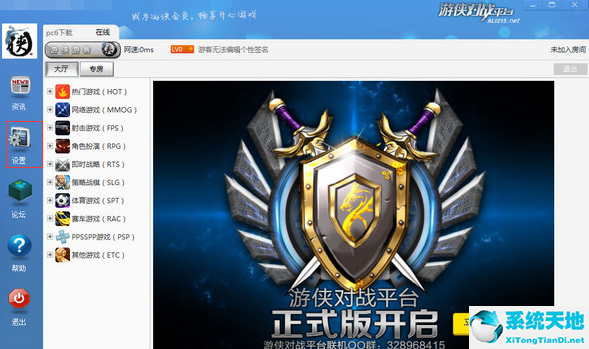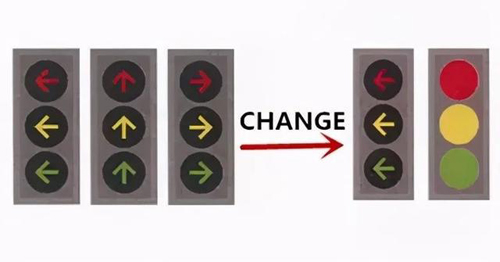最近有用户在使用win10系统时,如果Win10开机蓝屏显示错误代码0xc0000001,不知道该怎么办。接下来,边肖为您带来Win10蓝屏显示错误代码0xc0000001的解决方案。
感兴趣的用户来下面看看吧。
Win10开机蓝屏显示错误码0xc0000001怎么办?
原因分析
错误代码:0xc0000001表示启动设备可能有问题,或者某些启动文件已损坏。如果计算机的引导扇区有问题,也会发生这种情况。系统文件损坏或内存损坏是常见原因。
最近硬件和软件的变化可能也是原因之一。
 解决方案
解决方案
1.重启电脑,启动时按住[Shift F8]键打开恢复界面。
:  2.在界面中选择高级选项故障排除启动设置重启。
2.在界面中选择高级选项故障排除启动设置重启。
:  3.电脑重启后,进入启动设置菜单,然后选择安全模式启动。
3.电脑重启后,进入启动设置菜单,然后选择安全模式启动。
: 
 4.在开始菜单中选择[设置],选择[应用程序和功能],卸载最近安装的软件,然后重新启动电脑。
4.在开始菜单中选择[设置],选择[应用程序和功能],卸载最近安装的软件,然后重新启动电脑。
 如果故障是新安装的软件引起的,这个方法可以解决。
如果故障是新安装的软件引起的,这个方法可以解决。